티스토리 뷰
(macOS)[Raspberry Pi] Raspbian OS 설치 및 기본 설정
jinozpersona 2019. 10. 31. 22:07INTRO
Arduino를 공부하다가 문득 아두이노 센서에서 수집된 데이터를 저장할 서버가 필요해졌다.
서버를 설치해보는 건 처음이라 시작을 어떻게 해야하는 지 막막하기만 하다. django를 공부하다가 슬쩍보았던 nginx가 서버와 관련된 용어라는 걸 알았다. 웹서버 설치 관련 서치를 하다보면 APM( Apache + PHP + MySQL ), EPM( [E]nginx + PHP + MariaDB) 구성에 대한 내용을 가장 많이 접할 수 있었다.
APM은 좀 익숙한 용어들의 조합이었다. Apache(Apache HTTP[Hyper Text Transfer Protocol] Server)는 웹서버(web server, HTTP server라고도 함) 소프트웨어, PHP 서버의 스크립트 언어, MySQL은 데이터베이스라고 간단하게 설명할 수 있다.
(E)nginx(엔진엑스)는 오픈소스 경량 웹서버, MariaDB는 오픈소스 RDBMS(Relational Database Management System, 관계형데이터베이스 관리 시스템)로 비교할 수 있다.
PHP(Hypertext Preprocessor)는 프로그램 언어의 일종으로 서버측에서 실행되는 스크립트(server-side scripting) 언어로 동적 웹페이지 설계를 위해 만들어졌으며 HTML 안에 삽입하여 PHP 처리 기능이 있는 웹서버(예를들면, Apache)가 해당 코드를 인식하여 웹페이지를 구현한다. nginx의 경우 PHP 모듈이 없기 때문에 PHP-FPM(PHP FastCGI Process Manager)를 설치하여 연동해서 사용한다고 한다.
Raspberry Pi 3B+ 생각했던 거보다 정말 작다. Arduino UNO R3 보드가 무색할 만큼 사진에서 느껴지는 것보다 많이 작다. micro SD card를 비교 사진으로 보아도 알 수 있다. 라즈베리 파이, micro SD 16GB, micro SD reader, 케이스, 전원, 방열판, HDMI cable이 set로 구성되어있는 제품이 6.5만원에 휴대폰만한 크기의 server PC를 얻을 수 있다는 사실은 놀랍기만 하다.

1. Raspbian 설치를 위한 준비
1) Raspbian Buster Lite : 2019-09-26-raspbian-buster-lite.img, https://www.raspberrypi.org/downloads/raspbian/
2) SD card formatter : https://www.sdcard.org/downloads/formatter/
3) Flashing images to SD cards tool : balenaEtcher, https://www.balena.io/etcher/
-> flash 과정에서 the writer process ended unexpectedly... Attention이 발생하면 terminal에서 superuser로 실행
(macOS)$ sudo /Applications/balenaEtcher.app/Contents/MacOS/balenaEtchermacOS Catalina update 후 발생하는 것 같음. 참고링크 https://github.com/balena-io/etcher/issues/2020
# 모니터와 키보드를 이용한 방법 : 처음 설치 시 수행하고 나면 headless를 사용하고 싶어진다.
다음으로 micro SD를 넣고 모니터, 키보드, 전원을 연결하면 바로 OS가 설치되고 Login을 요청한다.
Raspberry Pi 3B+ ID/PASS = pi/raspberry 이며 입력하면 로그인되고 명령 프롬프트가 나타난다.
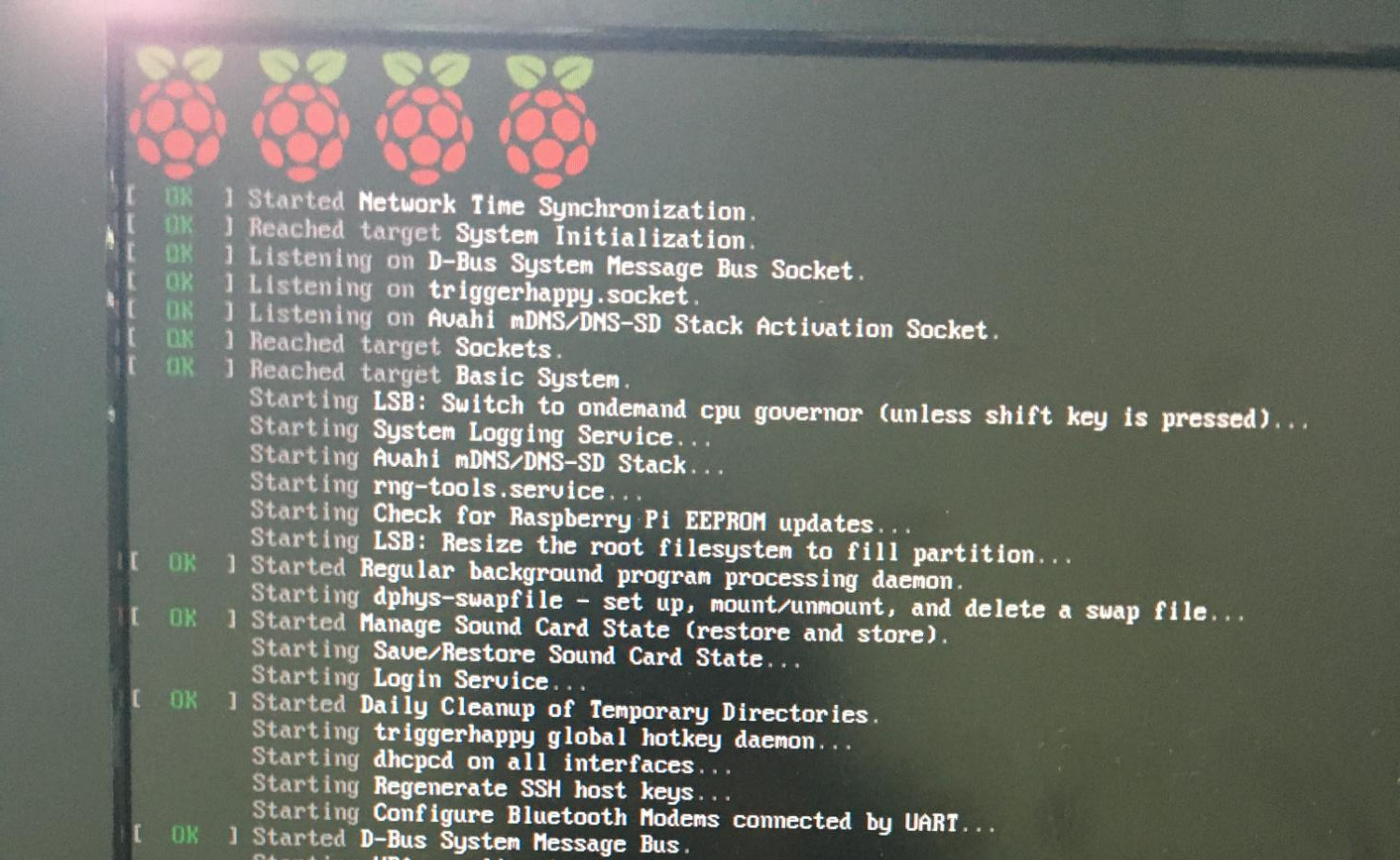
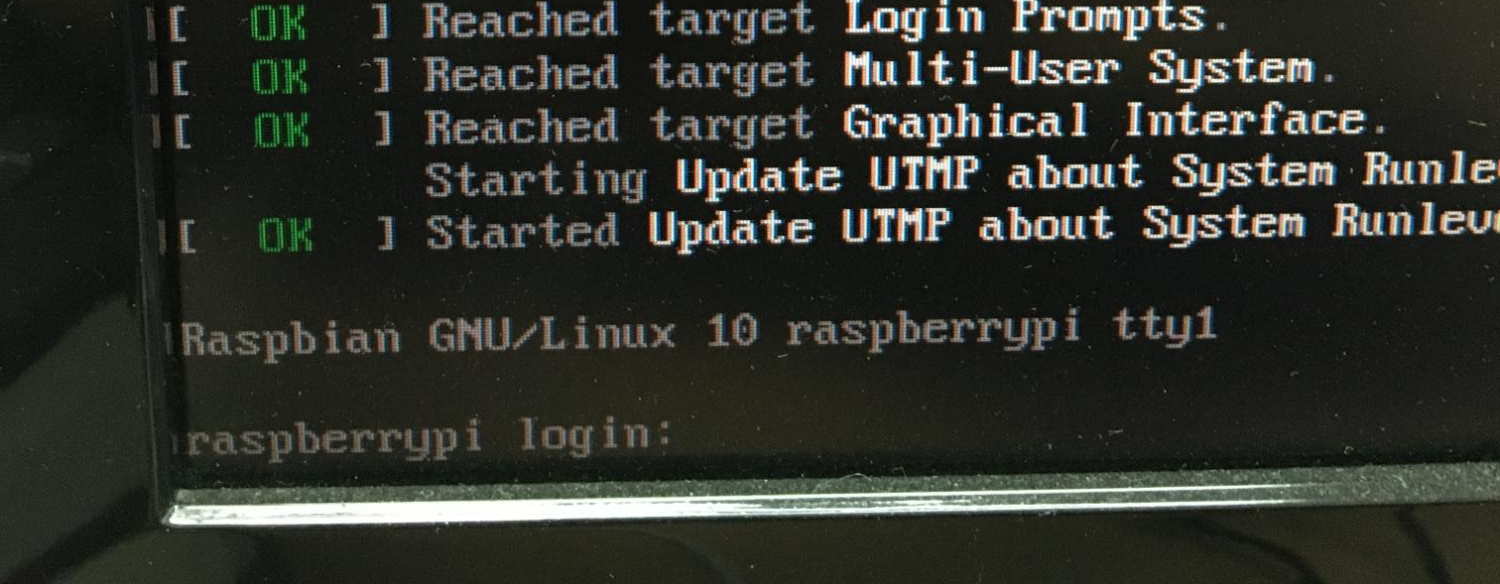
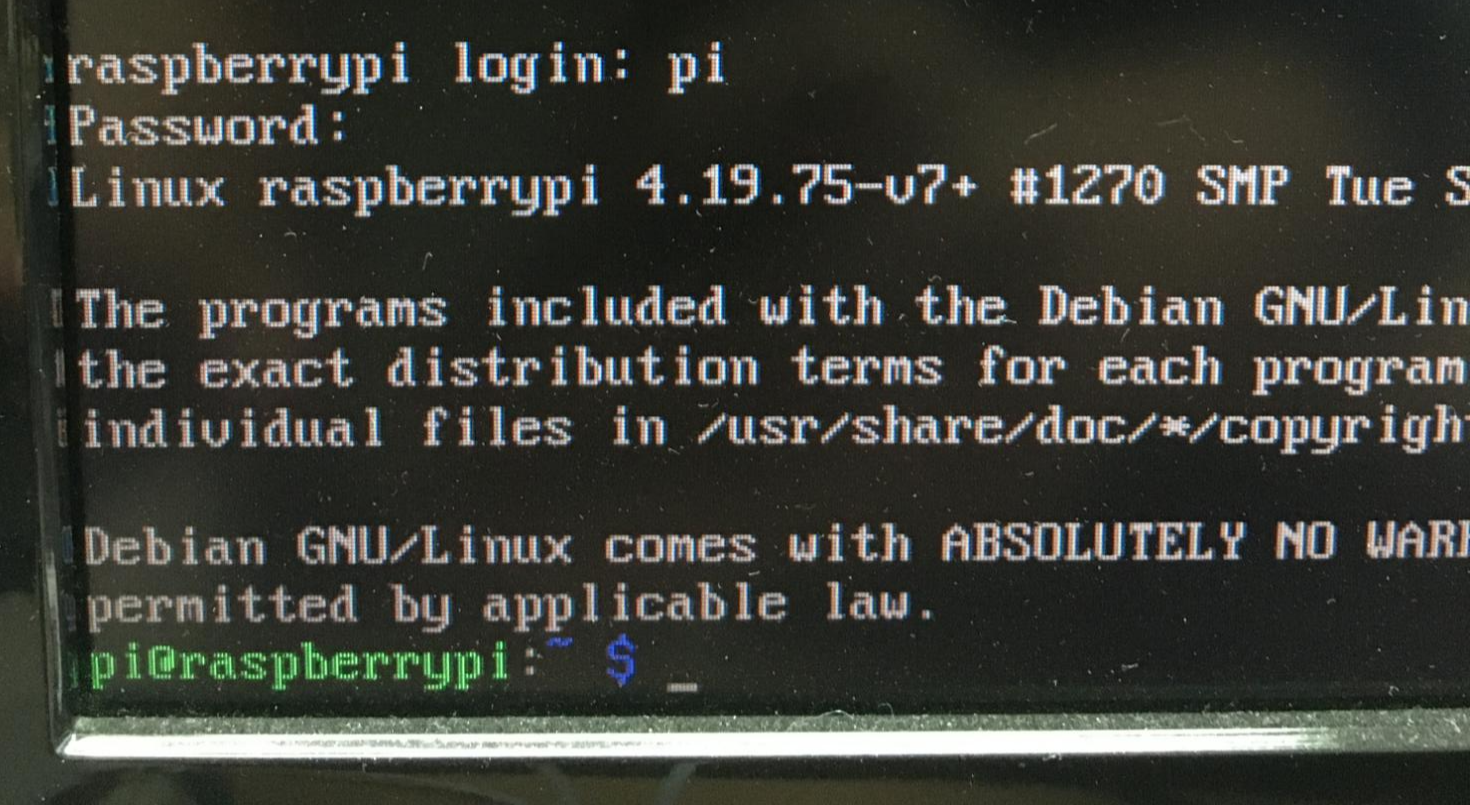
#(참고) headless : 모니터 없이 SSH로 Raspbian 접속하기
micro SD : 첫번째 boot에 ssh를 확장자 없이 생성한다. 두번째 wpa_supplicant.conf를 생성해서 다음 코드를 넣는다.
이렇게 두개의 파일을 넣고 부팅을 하면, ssh로 접속이 가능해진다.
ctrl_interface=DIR=/var/run/wpa_supplicant GROUP=netdev
update_config=1
network={
ssid="yourSSID"
psk="SSIDpasswd"
key_mgmt=WPA-PSK
}일정 시간이 지난 후 다음 명령으로 pi@raspberrypi에 할당된 ip를 확인 후 접속할 수 있다.
(macOS)$ dns-sd -G v4 raspberrypi.local
(macOS)$ ssh pi@raspberrypi.local-ip
2. Raspbian Buster Lite 초기 설정
1) Raspbian Update/Upgrade
# 금방 끝난다.
$ sudo apt-get update
# 다운로드 - 설치 - setting 오래 걸린다.
$ sudo apt-get upgrade : Do you want to continue?(Y/n) y
$ sudo reboot
2) raspi-config 기본 설정
$ sudo raspi-config
- 4. Localisation Options :
I1 : Change Locale : ko_KR.utf-8선택(space bar), en_US utf-8선택(space bar), 엔터 후 defalt en_US utf-8 설정
I2 : Change Timezone : Asia, Seoul
I3 : Change Keyboard Layout : Generic 105-key PC (intl.), other-Korean, Korean - Korean (101/104 key compatible), The default for the keyboard layout, No compose key
I4 : Change Wi-fi Country : US United State로 설정 -> KR Korea (South) 설정 시 sudo iwlist wlan0 scan 검색에 결과가 안나옴
- 2. Network Options : Hostname 변경, wi-fi 지역 US 설정 -> 유선은 바로 연결됨 $ ifconifg 입력 후 eth0 ip 확인
'Raspberry Pi > Raspberry Pi OS' 카테고리의 다른 글
| (macOS)[Raspberry Pi] 기본 환경 설정 : terminal, samba (0) | 2022.12.27 |
|---|---|
| (macOS)[Raspberry Pi] Raspberry Pi OS(64bit) 설치 및 원격접속 (0) | 2022.12.27 |
| (macOS)[Raspberry Pi] Raspbian samba 연결하기 (0) | 2020.04.23 |
| (macOS)[Raspberry Pi] Raspbian wi-fi 고정 ip 및 외부접속 설정 (0) | 2019.11.01 |
| (macOS)[Raspberry Pi] Raspbian wi-fi 및 SSH 설정 (0) | 2019.11.01 |
- Total
- Today
- Yesterday
- COVID-19
- ERP
- DS18B20
- Python
- Pandas
- server
- Templates
- MacOS
- analysis
- vscode
- template
- git
- SSH
- 확진
- 라즈베리파이
- 코로나
- sublime text
- Raspberry Pi
- github
- raspberrypi
- 자가격리
- 코로나19
- r
- CSV
- DAQ
- Django
- Model
- arduino
- Regression
- pyserial
| 일 | 월 | 화 | 수 | 목 | 금 | 토 |
|---|---|---|---|---|---|---|
| 1 | 2 | 3 | 4 | 5 | ||
| 6 | 7 | 8 | 9 | 10 | 11 | 12 |
| 13 | 14 | 15 | 16 | 17 | 18 | 19 |
| 20 | 21 | 22 | 23 | 24 | 25 | 26 |
| 27 | 28 | 29 | 30 |
